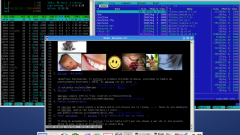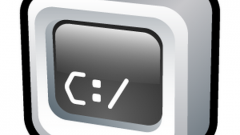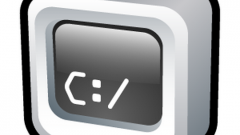Инструкция
1
Командная строка берет свое начало еще с более старой операционной системы MS-DOS. Даже сегодня, когда визуально оформленные системы идут семимильными шагами, можно встретить эффект присутствия текстового ввода команд через командную строку. Некоторые пользователи считают систему MS-DOS атавизмом, но это вовсе не так.
2
Для запуска командной строки необходимо нажать меню «Пуск» и выбрать элемент «Выполнить» либо нажать сочетание клавиш Win + R. В открывшемся окне перейдите к пустому полю и введите команду cmd, затем нажмите кнопку «ОК» или клавишу Enter.
3
Перед вами появится окно командной строки, окрашенное в черный цвет. Обратите внимание, что через данную утилиту будут совершенны все действия, которые вы пропишите в запускаемом batch-файле формата bat. Внутри этого файла вы должны прописать необходимые команды и добавить к ним значения.
4
Для создания простого командного файла необходимо выполнить процедуру создания стандартного текстового документа. Нажмите правой кнопкой мыши на свободном месте рабочего пространства любого каталога или рабочего стола и выберите раздел «Создать», затем кликните по пункту «Текстовый файл». Измените название документа на File.bat. Кликните правой кнопкой мыши на нем и выберите пункт «Открыть с помощью», в появившемся окне выберите любой текстовый редактор.
5
Чтобы просмотреть список всех доступных команд, работающих в командной строке, запустите программу, введите команду help и нажмите клавишу Enter. Среди часто встречаемых команд вы встретите MD, CD и т.д. Команда MD используется для создания каталога. Эта аббревиатура является сокращением слов Make Directory. При помощи команды CD вы можете перемещаться по каталогам выбранного диска.
6
В качестве примера можно задать довольно простую команду MD D:Systemимя_каталога. Сохраните файл, нажав сочетание клавиш Ctrl + S, и запустите его. Перейдите к диску D, затем откройте каталог System и просмотрите список всех папок. Если указанная в bat-файле папка существует, последовательность действий была соблюдена в правильном порядке.